pdf其实是专供阅读的一种文档,这款文档是不可以复制里面的内容也不可以编辑里面的内容等等,因此大家在使用时都十分麻烦,很多用户都被这一问题所困扰,事实上将pdf文件转换成word形式就能实现编辑以及内容的复制了,那么pdf如何转换成word呢?以下就是pdf转换成word操作指南。
工具/原料:
系统版本:windows10系统
品牌型号:联想小新air14
软件版本:风云pdf转换器2.0 word2019
方法/步骤:
方法一:使用风云PDF转换器转换成word
1、pdf如何转换成word呢?点击打开风云转换器软件进入编辑界面,点击左上角“PDF转文件”板块,选择PDF转Word模式,再单击屏幕中间出现的蓝色按钮“添加文件”,寻找我们需要转换的PDF文档。
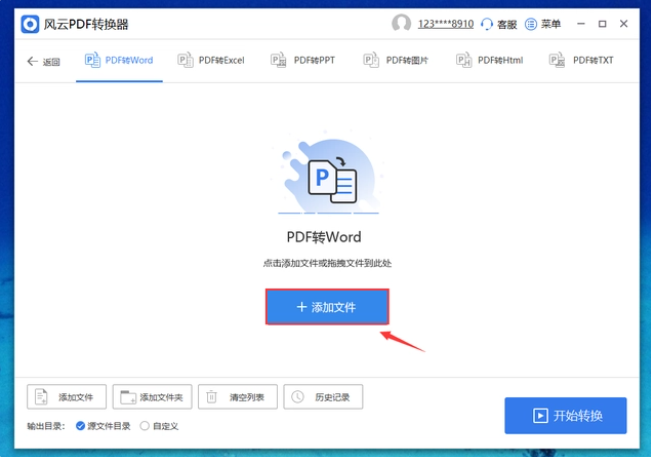
2、文档较多的时候,即可通过目录确定需要转换的PDF文件位置,点击快速添加,文件名会出现在屏幕下方,点击右下角的“打开”按钮,成功将文件导入即可。
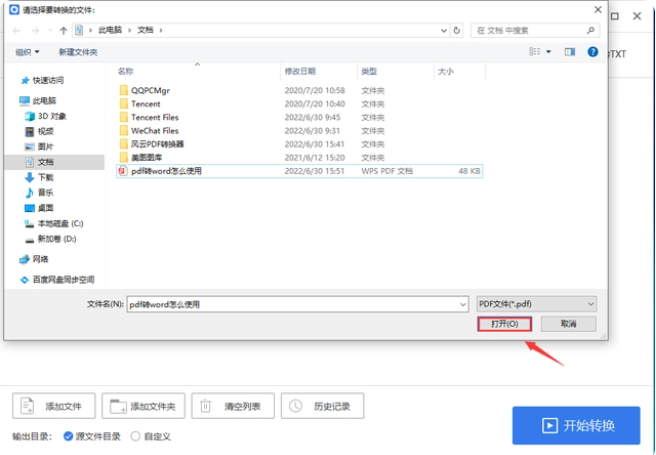
doc转pdf如何操作
将 doc 文件转换为 PDF 格式的方法有各种,比较方便的就是直接通过 Microsoft Word 编辑之后直接另存为 PDF 格式的文件,或者通过 Adobe Acrobat 软件将 doc 文件转换为 PDF 格式,那么doc转pdf怎么操作呢?一起来看看吧。
3、耐心等待PDF文档导入成功后,鼠标点击屏幕右下角“开始转换”,耐心等待转换状态呈现“100%”时表示pdf转word完成,想要查看完成转换的文档,点击右侧的“文件打开”,支持在线编辑文档等等。
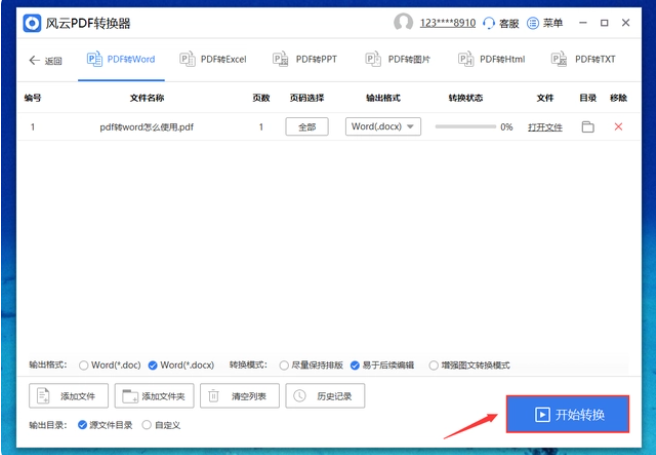
方法二:使用word工具复制粘贴完成转换(适合文档内容较少的时候)
1、先将我们需要转换的PDF文档打开,“Ctrl” “A”全选文档,右侧点击鼠标进行复制。

2、双击打开一个空白的Word文档,在空白处直接粘贴,这样pdf所有内容将会出现在文档中,保存即可成功转换。不过这种操作多了容易出错,一些字数不多的pdf文档即可使用这种方式。
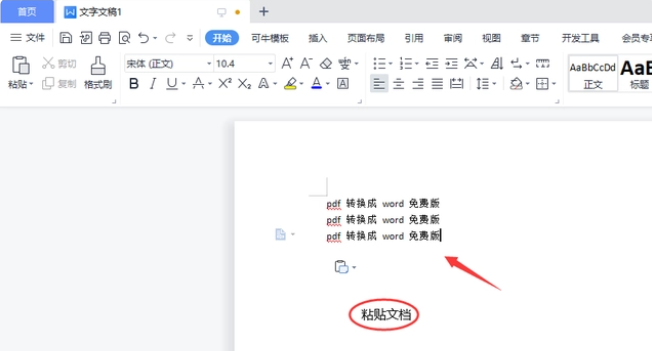
总结:
以上便是pdf转换成word操作指南介绍,我们既可以通过使用word直接复制粘贴,也可以借助比较好用的pdf转换器实现,有需要的网友可以参照教程操作。
以上就是电脑技术教程《简述pdf如何转换成word》的全部内容,由下载火资源网整理发布,关注我们每日分享Win12、win11、win10、win7、Win XP等系统使用技巧!pdf转word软件有哪些
有哪些pdf转word软件呢?有些小伙伴需要将接收到的pdf文件转换成word文档格式,进行二次的编辑操作,但是自己不想花钱去转换,因此想找到合适的软件实现。相关的软件有各种,下面就给大家分享下好用的pdf转word软件。






